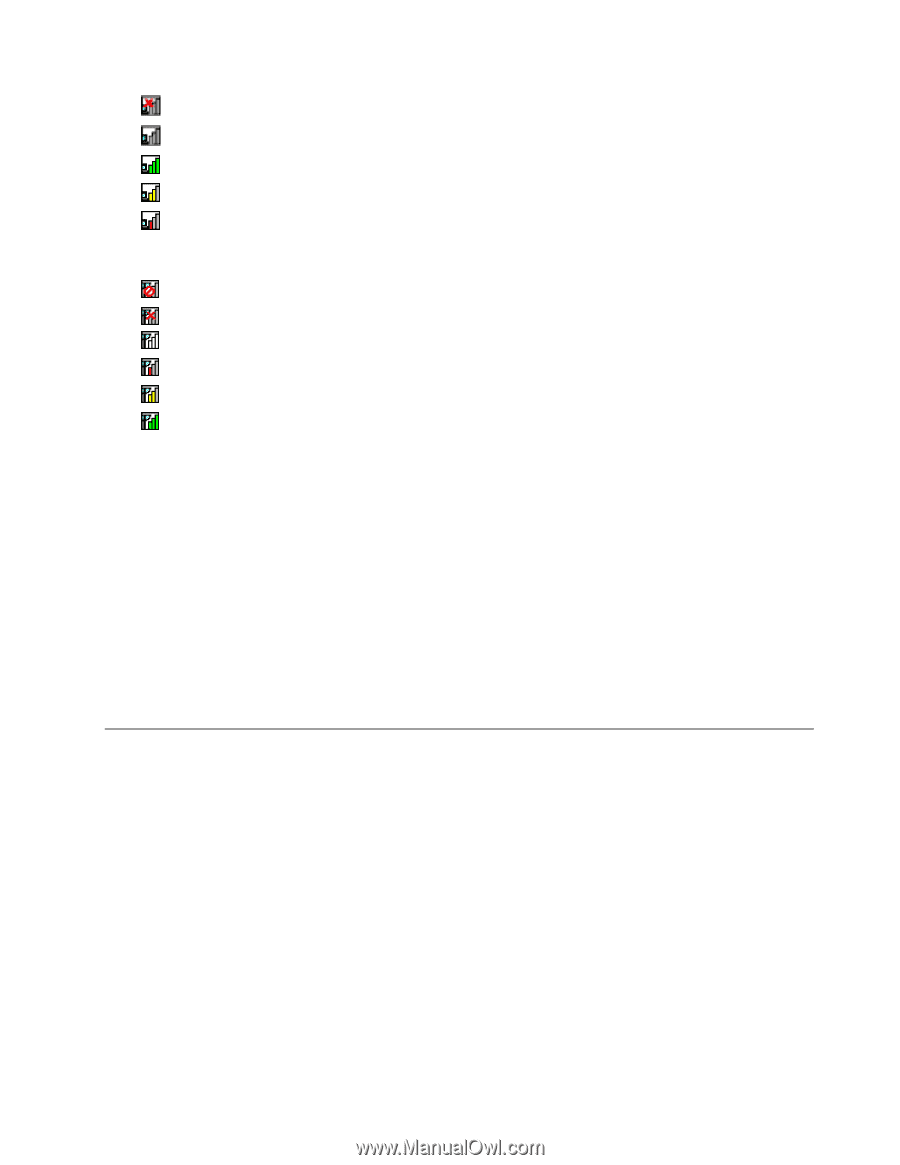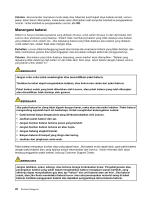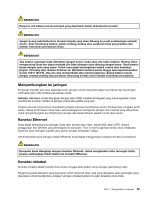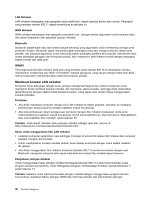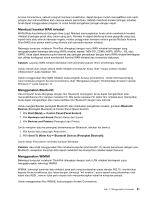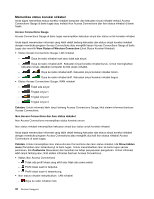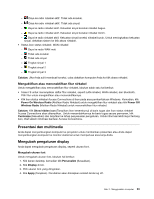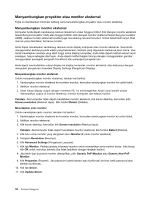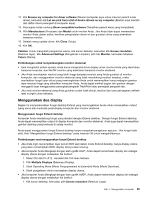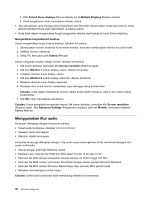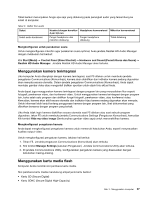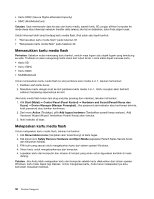Lenovo ThinkPad Edge E135 (Indonesian) User Guide - Page 51
Presentasi dan multimedia, Mengubah pengaturan display
 |
View all Lenovo ThinkPad Edge E135 manuals
Add to My Manuals
Save this manual to your list of manuals |
Page 51 highlights
- Daya ke radio nirkabel aktif. Tidak ada koneksi. - Daya ke radio nirkabel aktif. Tidak ada sinyal. - Daya ke radio nirkabel aktif. Kekuatan sinyal koneksi nirkabel bagus. - Daya ke radio nirkabel aktif. Kekuatan sinyal koneksi nirkabel minim. - Daya ke radio nirkabel aktif. Kekuatan sinyal koneksi nirkabel buruk. Untuk meningkatkan kekuatan sinyal, dekatkan sistem ke titik akses nirkabel. • Status ikon status nirkabel: WAN nirkabel - Daya ke radio WAN mati - Tidak ada koneksi - Tidak ada sinyal - Tingkat sinyal 1 - Tingkat sinyal 2 - Tingkat sinyal 3 Catatan: JIka Anda sulit membuat koneksi, coba dekatkan komputer Anda ke titik akses nirkabel. Mengaktifkan atau menonaktifkan fitur nirkabel Untuk mengaktifkan atau menonaktifkan fitur nirkabel, lakukan salah satu hal berikut: • Tekan F9 untuk menampilkan daftar fitur nirkabel, seperti LAN nirkabel, WAN nirkabel, dan Bluetooth. Pilih fitur untuk mengaktifkan atau menonaktifkannya. • Klik ikon status nirkabel Access Connections di ikon pada area pemberitahuan Windows. Kemudian, klik Power On Wireless Radio (Aktifkan Radio Nirkabel) untuk mengaktifkan fitur nirkabel atau klik Power Off Wireless Radio (Matikan Radio Nirkabel) untuk menonaktifkan fitur nirkabel. Catatan: Klik Show hidden icon (Tampilkan ikon tersembunyi) di baris tugas dan ikon status nirkabel Access Connections akan ditampilkan. Untuk menambahkannya ke baris tugas secara permanen, klik Customize (Sesuaikan) dan lanjutkan ke tahap penyesuaian pengaturan. Untuk informasi lebih lanjut tentang ikon, lihat sistem informasi bantuan Access Connections. Presentasi dan multimedia Anda dapat menyambungkan komputer ke proyektor untuk memberikan presentasi atau Anda dapat menyambungkan komputer ke monitor eksternal untuk memperluas area kerja Anda. Mengubah pengaturan display Anda dapat mengubah pengaturan display, seperti ukuran font. Mengubah ukuran font Untuk mengubah ukuran font, lakukan hal berikut: 1. Klik kanan desktop, kemudian klik Personalize (Sesuaikan). 2. Klik Display di kiri. 3. Pilih ukuran font yang diinginkan. 4. Klik Apply (Terapkan). Perubahan akan diterapkan setelah Anda log off. Bab 2. Menggunakan komputer 33